Návrhy AI pro výstrahy IoT
Návrhy AI pro výstrahy IoT využívají data IoT převedením výstrah IoT na případy a pracovní příkazy, což organizacím umožňuje prošetřit a řešit problémy dříve, než k nim dojde. Návrhy AI se mohou také učit z předchozích akcí provedených na základě výstrah IoT a poskytovat doporučení ohledně priorit a typů incidentů. Například pokud vaše organizace pravidelně dostává výstrahy IoT, které ukazují, že teplota počítače překračuje přijatelnou prahovou hodnotu. V takových případech vaše organizace často převádí tyto výstrahy na pracovní příkazy. Model AI pro IoT využívá tato historická data, aby se z těchto akcí poučil. Když přijde nová teplotní výstraha, která překročí prahovou hodnotu teploty, AI to rozpozná a navrhne vhodné akce.
Implementace těchto návrhů výstrah IoT vám přinese:
- Přehledy o prioritách výstrah IoT.
- Zlepšení schopnosti proaktivně řešit kritické problémy.
- Optimalizaci přidělování zdrojů k výstrahám IoT, které vyžadují další akci, jako jsou případy a pracovní příkazy.
- Využijte AI k tomu, abyste se naučili ze znalostí zkušených pracovníků efektivně reagovat na problémy identifikované prostřednictvím dat IoT.
Předpoklady
IoT pro Field Service je nastaven tak, aby používal jednu z následujících možností:
Konfigurované typy incidentů, které odkazují na primární problém řešený v pracovním příkazu a určují související podrobnosti, jako je typ pracovního příkazu, produkty, služby a servisní úlohy.
Nastavení priorit pro výstrahy IoT označují úroveň důležitosti pro podnikání, obvykle se posuzují na základě faktorů, jako jsou vynaložené náklady nebo spokojenost zákazníků.
Aby měl model dostatek dat pro generování přesných návrhů, doporučuje se disponovat minimálně 50 výstrahami IoT, které byly převedeny na případy nebo pracovní příkazy.
Povolit návrhy IoT
- V Field Service změňte na oblast Nastavení.
- V sekci IoT vyberte Nastavení a jděte na kartu Návrhy IoT.
- Nastavte přepínač Návrhy IoT na Povoleno.
Spustí se průvodce nastavením návrhů IoT.
Pokud je třeba model překonfigurovat na základě změn v systému nebo měnících se obchodních potřeb, můžete spustit prostředí s průvodcem výběrem možnosti Překonfigurovat návrhy IoT v nastaveních návrhů IoT.
Krok 1: Přijměte podmínky služby
Odsouhlaste podmínky služby a vyberte Další.
Krok 2: Výběr identifikátoru zařízení
Vyberte, jak vaše organizace primárně používá výstrahy IoT ve vztahu k zařízením a majetku zákazníků. Připomínáme, že existuje vztah 1:N, kde mnoho zařízení může být navázáno na jeden majetek zákazníka.
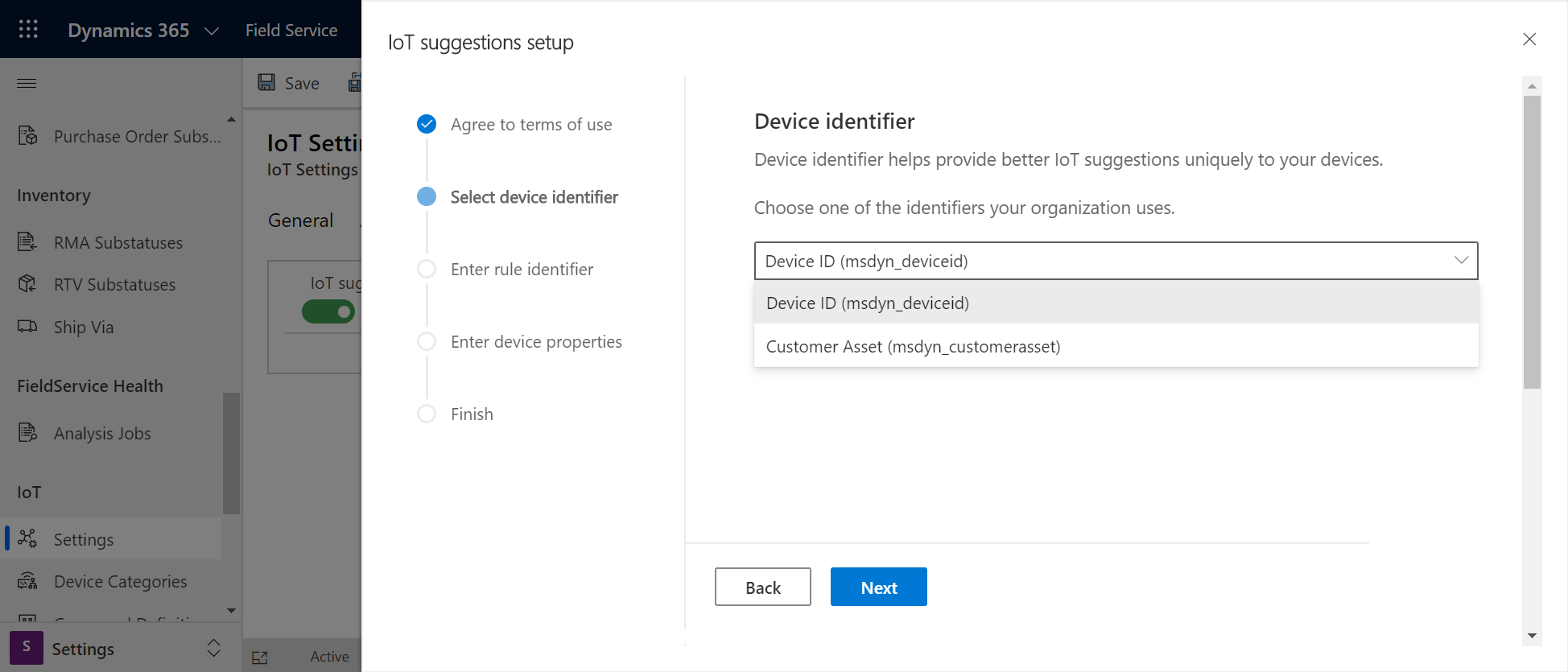
- Zvolte ID zařízení, pokud vaše organizace primárně spravuje výstrahy IoT z jednotlivých zařízení, jako jsou teploměry, které odesílají údaje o naměřené teplotě.
- Zvolte Majetek zákazníka, pokud vaše organizace primárně spravuje výstrahy IoT ze zařízení souvisejících s majetkem zákazníka.
Pokud si nejste jisti, kterou možnost zvolit, nebo pokud vaše organizace spravuje výstrahy IoT na úrovni zařízení i na úrovni majetku zákazníka, zvolte výchozí možnost ID zařízení.
Krok 3: Zadání identifikátoru pravidla
Vyberte pravidla, která jste definovali u zprostředkovatele IoT, který aktivuje výstrahy IoT. Cesty k pravidlům lze nalézt v souboru JSON pro výstrahu IoT.
Příklad cesty k pravidlům pro centrum IoT je ruleoutput.
Krok 4: Zadání vlastností zařízení
Vyberte vlastnosti zařízení, která má model AI brát v úvahu při generování návrhů. Tyto vlastnosti zahrnují signály pocházející z připojených zařízení a další proměnné a charakteristiky spojené se zařízeními. Například teploměr připojený k internetu, který poskytne hodnotu teploty 72 stupňů. Tuto hodnotu teploty je třeba vzít v úvahu při vytváření návrhů.
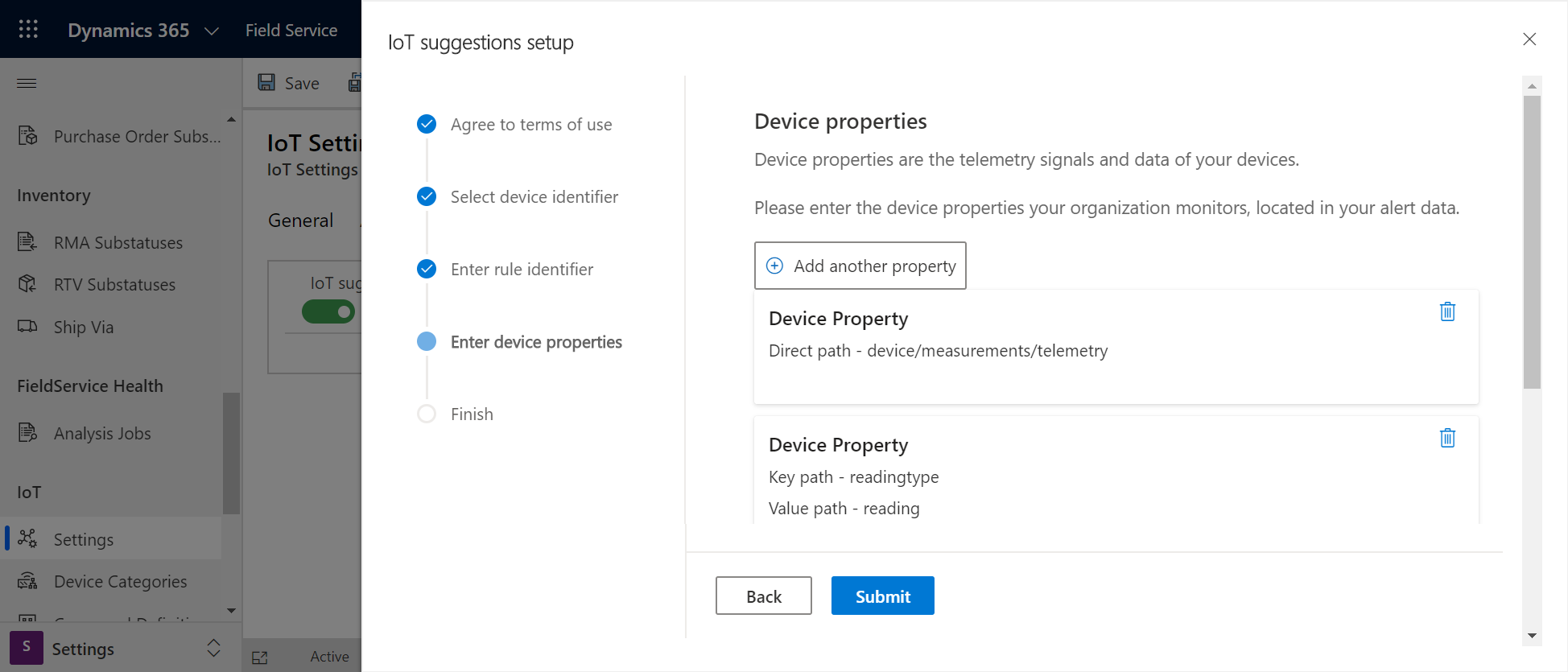
Ve výchozím nastavení jsou jako vlastnosti zařízení v centru IoT použita pole Typ hodnoty a Hodnota. Můžete však také přidat vlastní pole. Můžete mít například model, který ke každé hodnotě teploty přiřadí finanční náklady. Tento vlastní doplněk lze přidat jako vlastnost zařízení pro model AI, kterou je třeba zvážit.
Krok 5: Dokončení
Po dokončení nastavení začnete do 24 hodin dostávat doporučení. Model AI analyzuje jak historická, tak i příchozí data. Návrhy se obnoví a aktualizují každých 24 hodin.
Chcete-li ověřit, že návrhy založené na AI fungují správně, zkontrolujte Zobrazení prioritních výstrah IoT v sekci Výstrahy IoT, kde najdete navrhované priority a typy incidentů.
Prioritní a navrhovaný typ incidentu je také zobrazen v záznamech výstrah IoT.
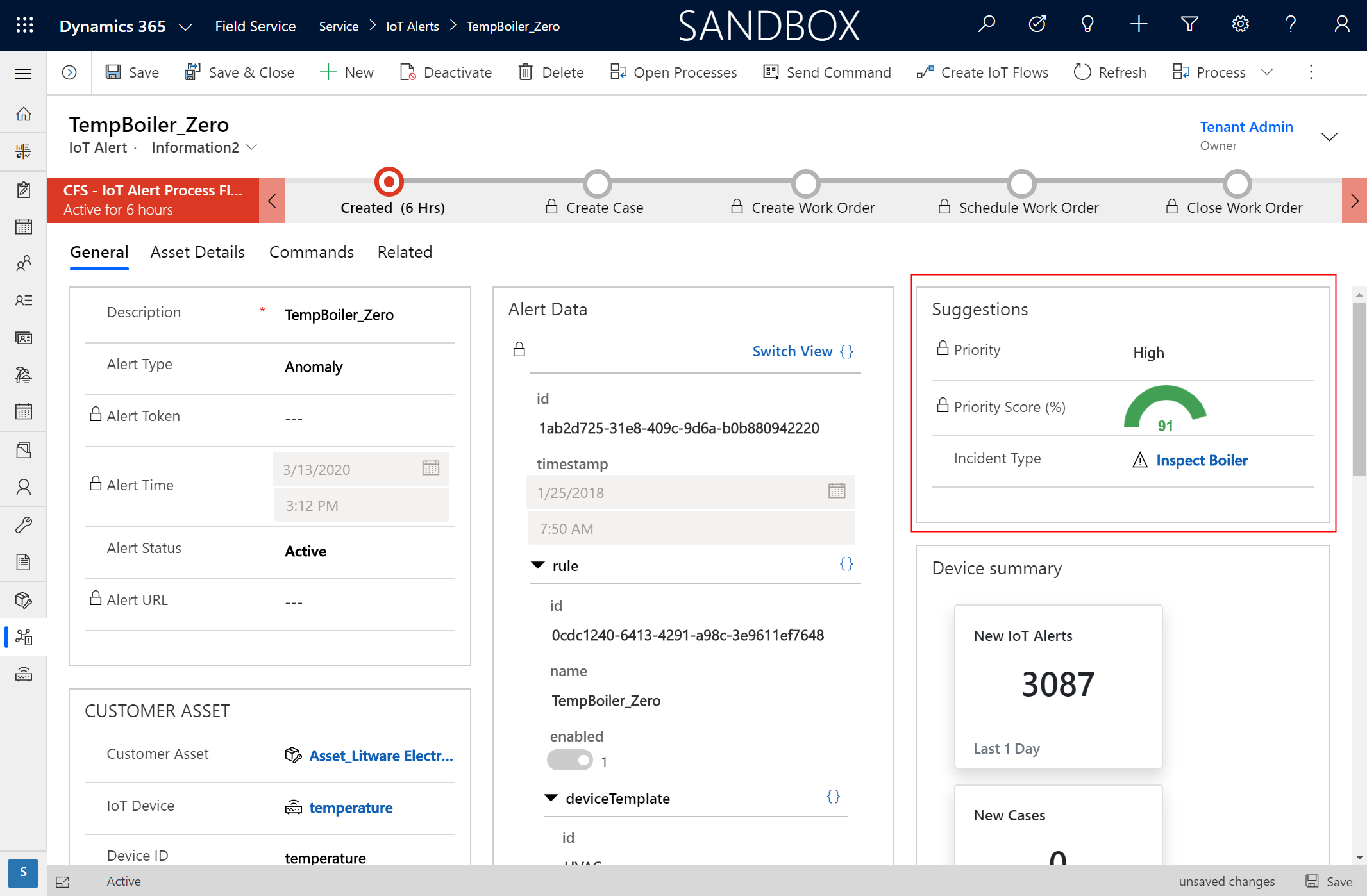
Model AI přiděluje výstrahám prioritu na základě historických výstrah a relevantních entit. Dynamická prahová hodnota rozlišuje výstrahy s vysokou a nízkou prioritou v závislosti na tom, jak rychle vyžadují reakci. Model optimalizuje tuto prahovou hodnotu během každého cyklu cvičení, aby se přizpůsobil měnícím se vzorům dat. S dynamickou distribucí zůstávají dříve hodnocené výstrahy relevantní, protože model se nadále učí a vylepšuje své schopnosti. Model vrátí Žádné návrhy, pokud neexistuje žádné doporučení.
Další kroky
Váš názor
Připravujeme: V průběhu roku 2024 budeme postupně vyřazovat problémy z GitHub coby mechanismus zpětné vazby pro obsah a nahrazovat ho novým systémem zpětné vazby. Další informace naleznete v tématu: https://aka.ms/ContentUserFeedback.
Odeslat a zobrazit názory pro